下载链接:https://pan.baidu.com/s/1DB0g92AxWeQxVrZWHZaPrg?pwd=hiaw
提取码:hiaw 先保存在自己网盘再下载!
大家都有遇到过类似的情况吧,把一个文档拍照下来,但拍出来的效果总是歪歪斜斜的,还有影子,那有没有一种软件是可以用手机拍出来就是扫描出来的那样的看着整整齐齐跟文档一样呢?
今天就给大家推荐这么一款正版免费的专业扫描软件—布丁扫描,它的功能不仅仅是扫描文件,还有更多其它非常实用的功能。
而且高的版本已经开始收费了,只有这个版本还的免费的!
1. 软件简介
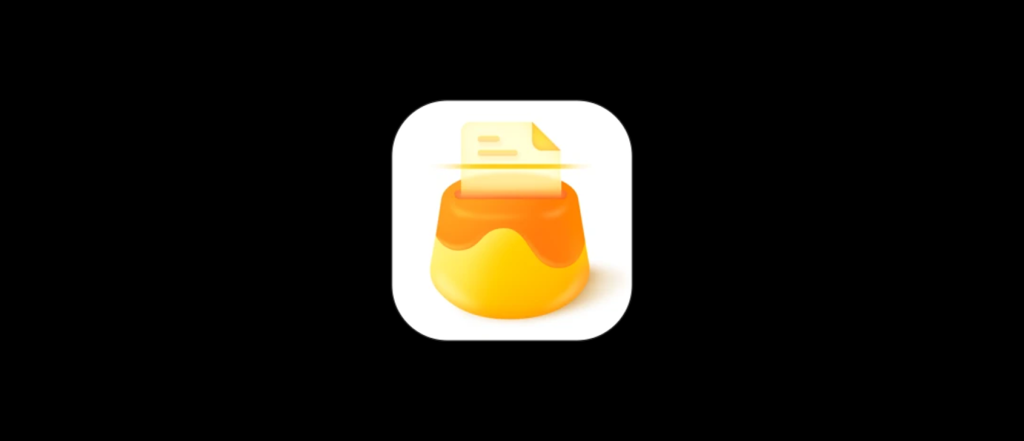
名称:布丁扫描
版本:3.4.2.2
MD5:753946F71169A91C9E690A95039C2142
适用平台:安卓手机,苹果手机
布丁扫描是一款免费、绿色无广告的专业扫描软件,能将纸质文档一键扫描成pdf电子件,随时随地分享、打印,还有更多适合学生、家长、教师、职员的特色功能,比如上课、会议中的黑板板书、PPT一拍自动矫正保存,操作便捷方便以后温习、整理和理解;练习册优质题目,扫描提取、且可以多个题目合并导出word,制作试卷,简化工作量。
2. 软件使用
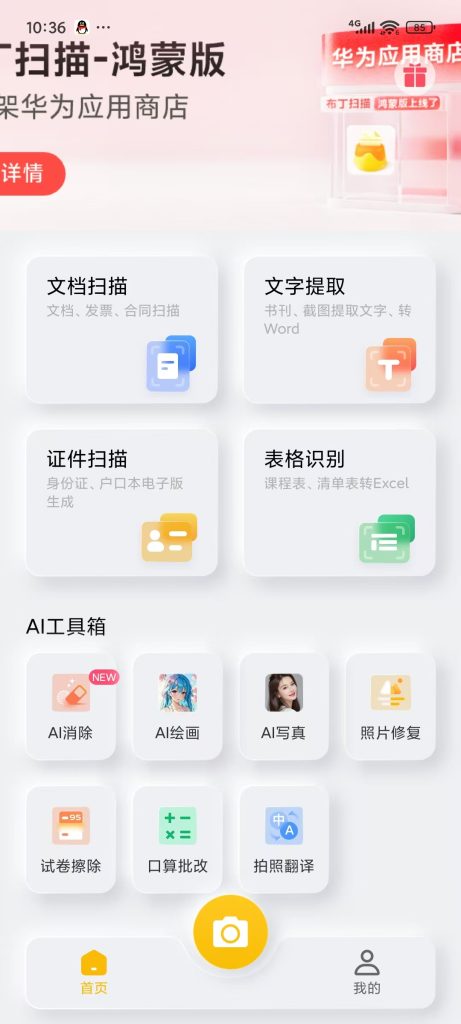
布丁扫描现在虽然是免费版,但其实用功能还是有很多的,比如启动后首页展示的文档扫描,文字提取,证件扫描,AI消除,试卷擦除,口算批改灯,下面我们从扫描开始介绍几个。
2.1 文档扫描
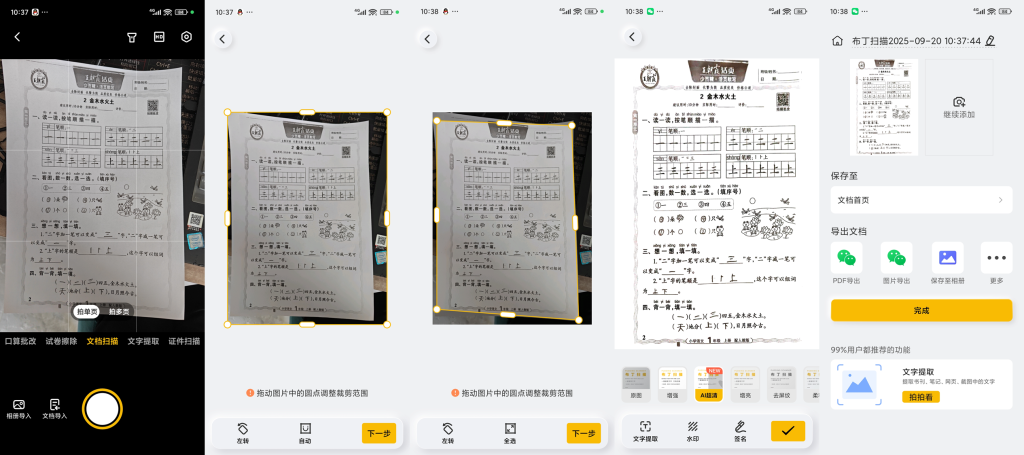
点击首页的【文档扫描】或者底部中间的【相机】图标按钮都会打开相机功能开始操作,此时可以直接拍照文档,也可以从相册中选取别人发的文档图片;在相机上也有其它入口(口算批改,试卷清楚等),可以点击直接切换到其它功能。
下面开始把原图进行剪切,不过相对很容易,甚至都是自动完成的;点击【下一步】就到页面调整了,默认是【原图】模式,可以选择【增强】或者【AI超清】模式,点击右下角的【√】按钮即可完成。
2.2 试卷擦除
有没有遇到过这样的场景,想让孩子做下之前答过题的卷纸,或者是别人答过题的试卷,怎么办?
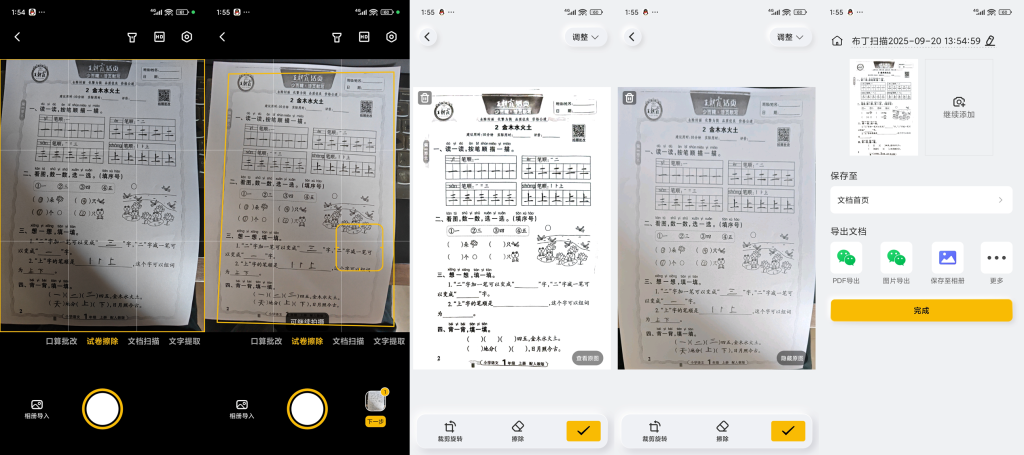
点击首页的【试卷擦除】,这里跟文档扫描一样,要么自己拍照,要么导入;然后点击【下一步】就会自动进行擦除操作等待完成即可;
擦除完成后可以点击试卷右下角的【显示原图】与擦除后的进行对比勘察有无错误,无误后点击右下角的【√】按钮即可完成。
2.3 AI消除
这个功能很强大,不止是可以消除水印,一个照片里的人/物也可以消除,下面我们看看怎么做,其实也很简单。
点击首页的【AI消除】,这次是直接选择相册里的某个图片,选中后导入;
下面开始选中要消除的区域,操作方式可以用圈选也可以是涂抹,根据自己需要选择即可,操作前可以双指撑开放大图片的;
选中后点击底部的【开始消除】等待完成后点击右上角的【完成】即可。
2.4 AI绘画
还有AI绘画功能,每天10次免费,可以点击首页的【AI绘画】进行体验。
其他更多功能大家可以自行体验哈,功能还是很强大的,重点还是正版免费无广告,大家还是尽快下载使用吧~
联系方式
扫码关注微信公众号,回复【其他】获取下载目录,进入【布丁扫描】文件夹下载!

发表回复